OBS Studio是一款由Open Broadcaster Software开发的免费开源直播软件,为用户提供了视频、文本、图像等的捕获录制功能。OBS Studio界面简洁,功能强大,在游戏直播方面非常强,录像质量非常好,生成文件无需特别转码就可以直接被各大视频网站接收。OBS Studio占用资源少,并且永久免费。
OBS Studio包含浏览器内容获取插件,应用于OBS直播软件的浏览器内容获取插件,你可以理解为像游戏源那样获取浏览器内容,如此一来,就可以达到只录制浏览器内容,其他东西都录不到的效果,类似游戏源效果一样。
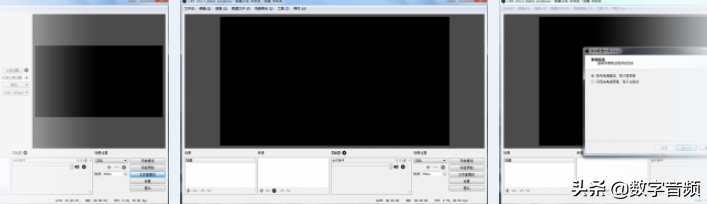
OBS Studio功能介绍
编码使用H264(X264)和AAC。
OBS Studio支持英特尔快速同步视频(QSV)和NVENC。
无限数量的场景和来源。
直播RTMP流媒体抽搐,YouTube,DailyMotion,Hitbox和更多。
MP4或者FLV文件输出。
OBS Studio基于GPU的高性能游戏流媒体游戏捕获。
OBS Studio支持DirectShow的捕获设备(摄像头,采集卡,等)。
Windows 8高速监控捕捉支持。
双线性或lanczos3重采样。
OBS Studio下载链接
1.百度搜索百度搜索 obs官网,或直接打开:https://obsproject.com/
2.选择所用电脑的系统版本

3.跳转到该页面,点击保存
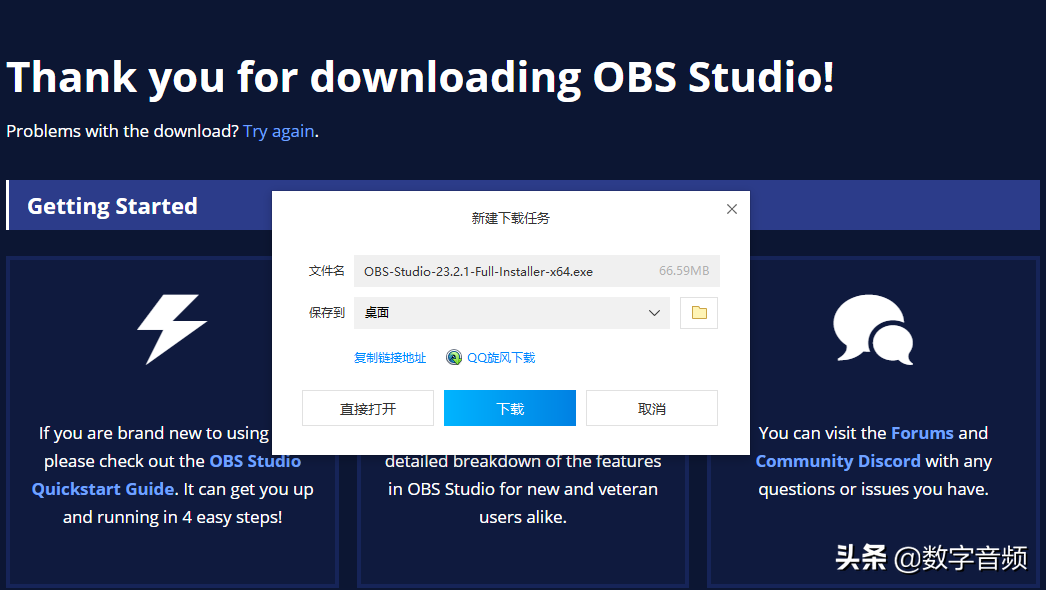
OBS Studio安装步骤
1.打开下载的obs studio安装包内的安装程序开始安装,在安装向导界面点击“Next”
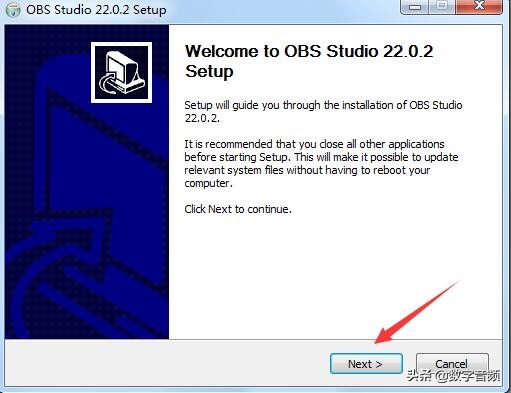
2.点击"i agree"同意许可协议.
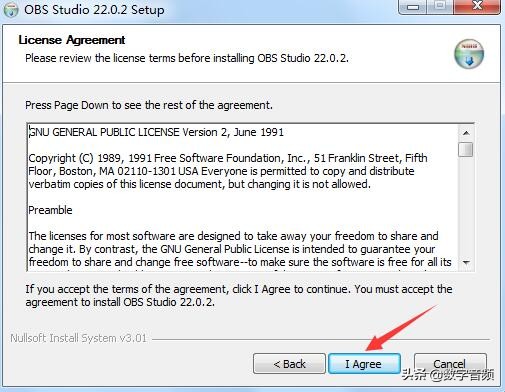
3.点击Browse选择安装位置:软件默认是安装在C盘目录下的,可点击browse【浏览】按钮自定义安装路径。然后点击“Next”
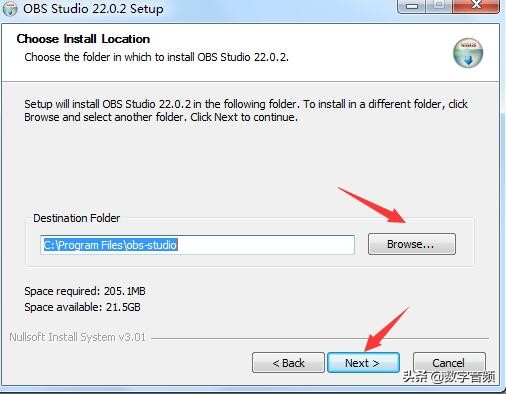
4.选择安装组件,这里选择默认的勾选即可。点击“Install”
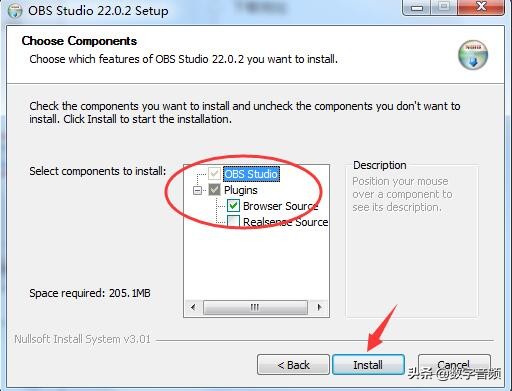
5.正在安装~~

6.耐心等待安装,安装完成后点击完成就可以了。
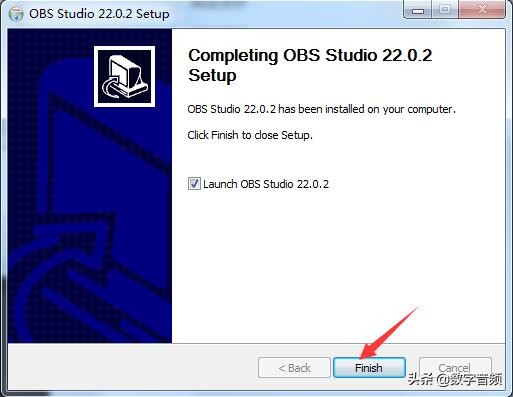
OBS Studio使用方法
OBS Studio如何录屏?
1.启动我们已经安装好的OBS Studio软件,点击界面下方来源,如下图所示。
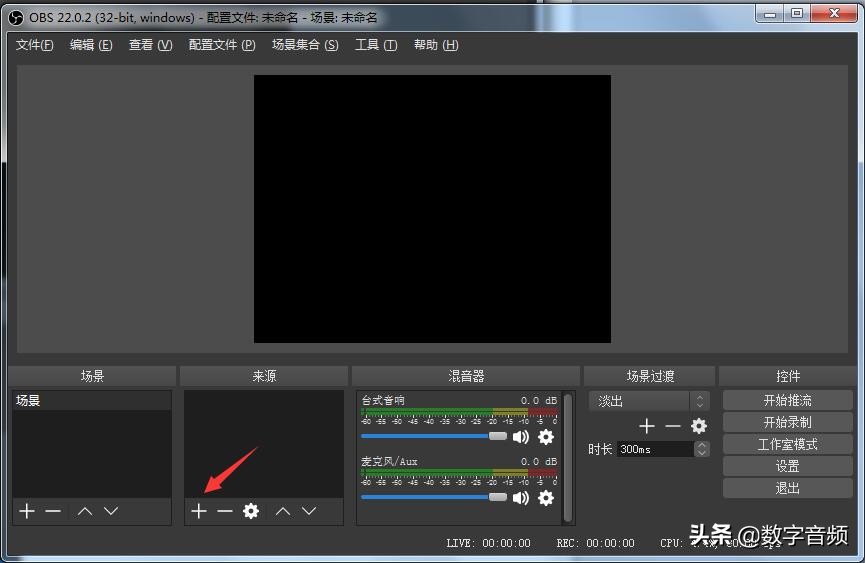
2.之后在弹出的菜单中选择显示器捕获。
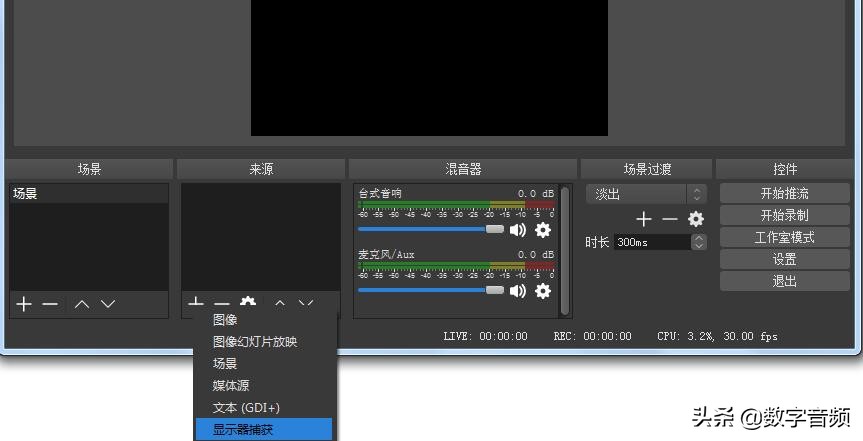
3.最后点击左侧的开始录制即可。
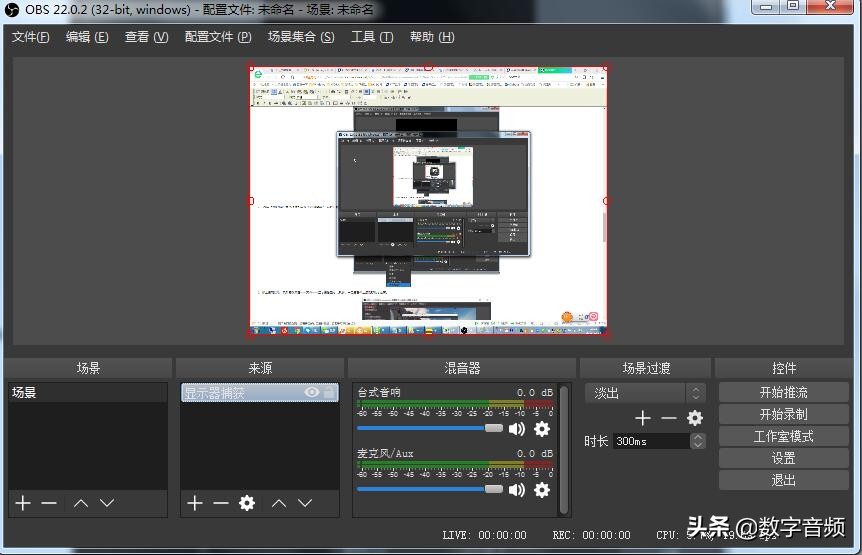
4.如果想录制游戏的请点击来源加号选择“游戏捕获”选项,后续操作方法同显示器捕获。如果你想捕获窗口那就选择"窗口捕获“选项进行操作吧。再次点击”开始录制“即可停止录制。在确定录制后此时按钮会变为”停止录制“字样。
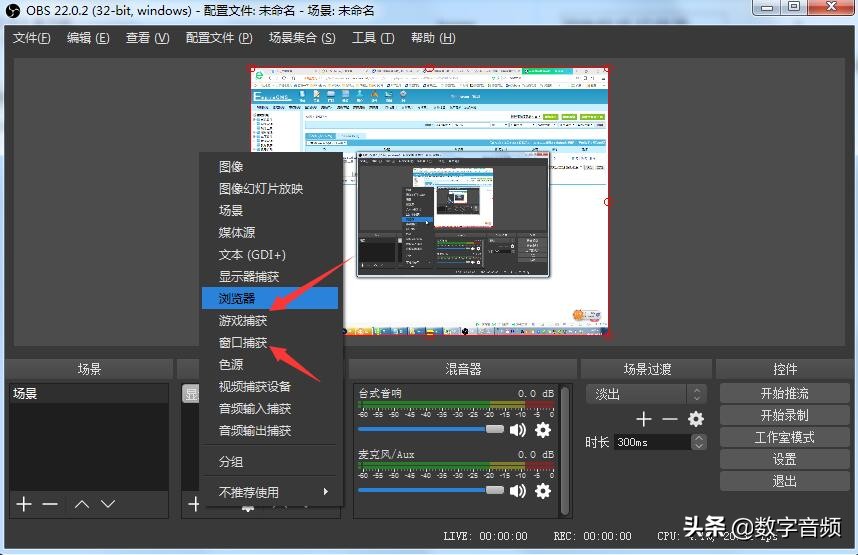
5.录制完成后,可点击左侧的文件菜单,选择显示图像方可打开刚才我们录制的视频。
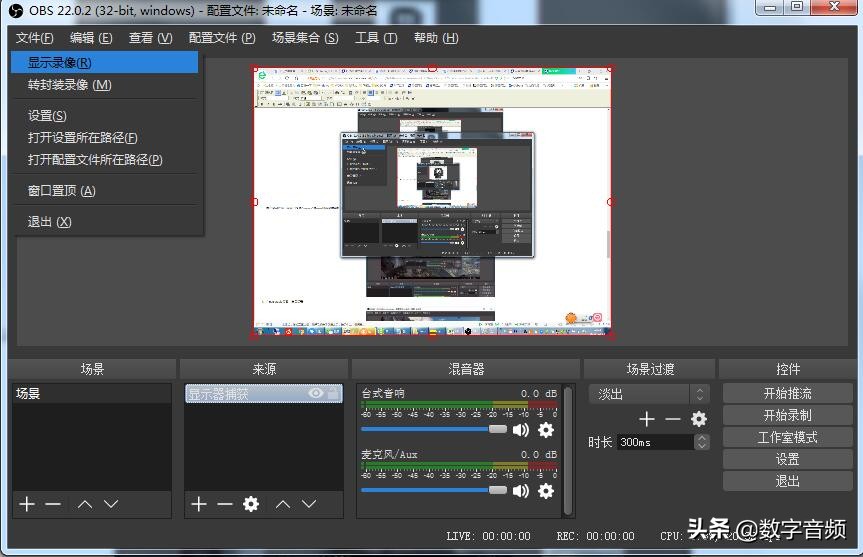
OBS Studio常见问题
一.obs怎么录制直播?
1.下面以斗鱼直播为大家讲解。进入斗鱼直播后我们点击左侧的推流码,之后就会弹出以下窗口,复制此信息。下面会用到。
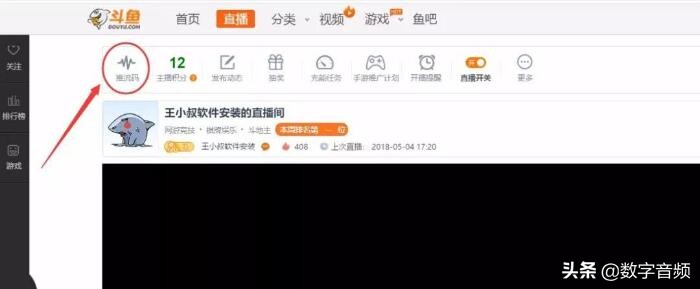
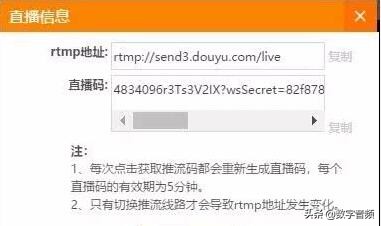
2.返回obs studio界面,点击右侧设置;

3.选择“流”选项,然后在流类型下拉列表中选择“自定义流媒体服务器”
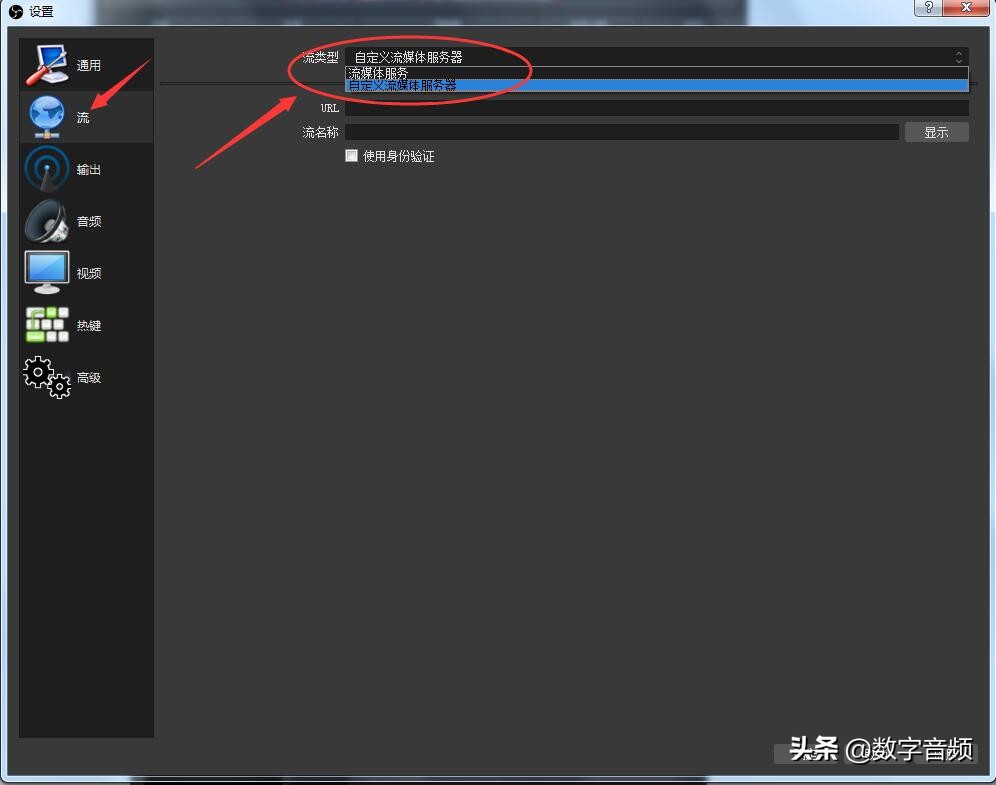
4.这时推流码信息粘贴到对应位置即可(见步骤一)。点击确定。

5.最后点击“开始推流”,之后就可将直播间的内容录制下来了。

二.OBS Studio怎么设置?
1.启动OBS Studio,进入主界面。之后点击文件菜单再选择设置选项即可。或者直接单击主界面右侧的设置功能。
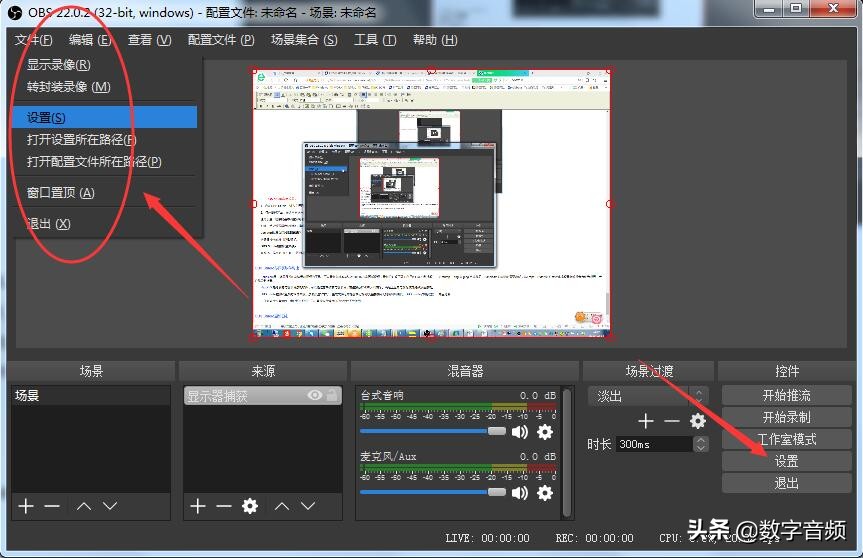
2.打开设置界面,在这里有通用、流、输出、音频、视频、热键、高级多个选项卡。根据自己的需求任意切换更改设置即可。
通用设置:程序的基本设置都可在此更改,如程序语言,输出方式等。
热键:手动设置程序快捷键,操作更简单。
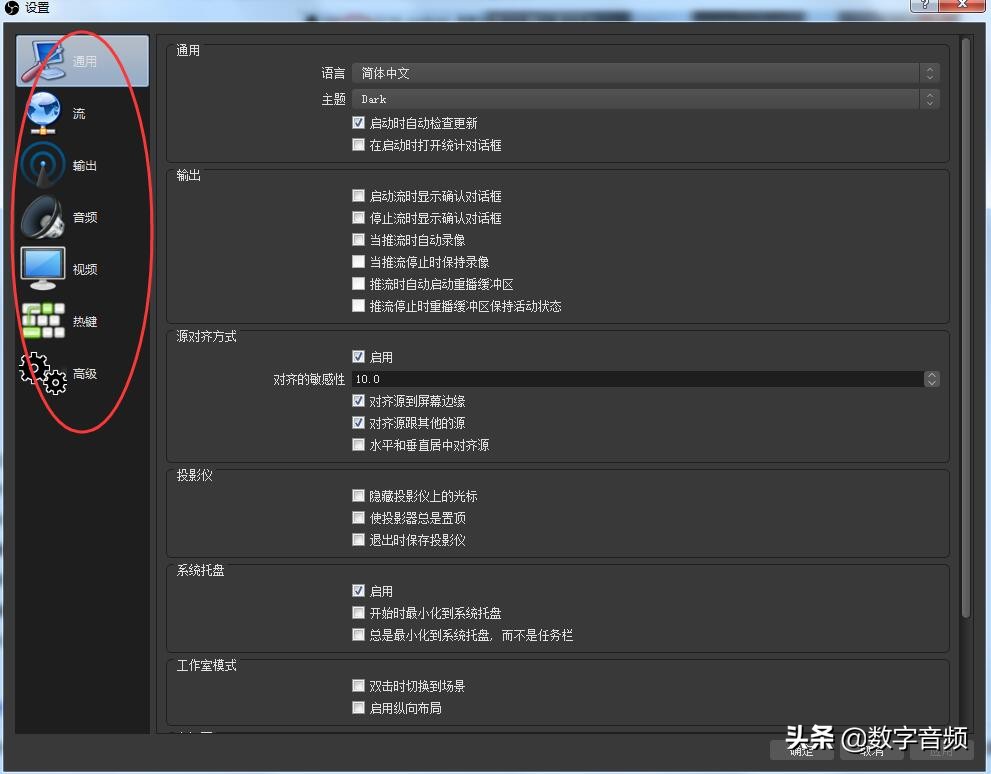
三.OBS Studio如何设置画质?
方法非常简单, 还是先打开设置面板,切换左侧选项卡至视频,在此调节即可。小编建议:帧数25,码率1100-1500,品质6或者7,其他不要动。视频压缩比1280x720,开不开直播延迟都没关系。
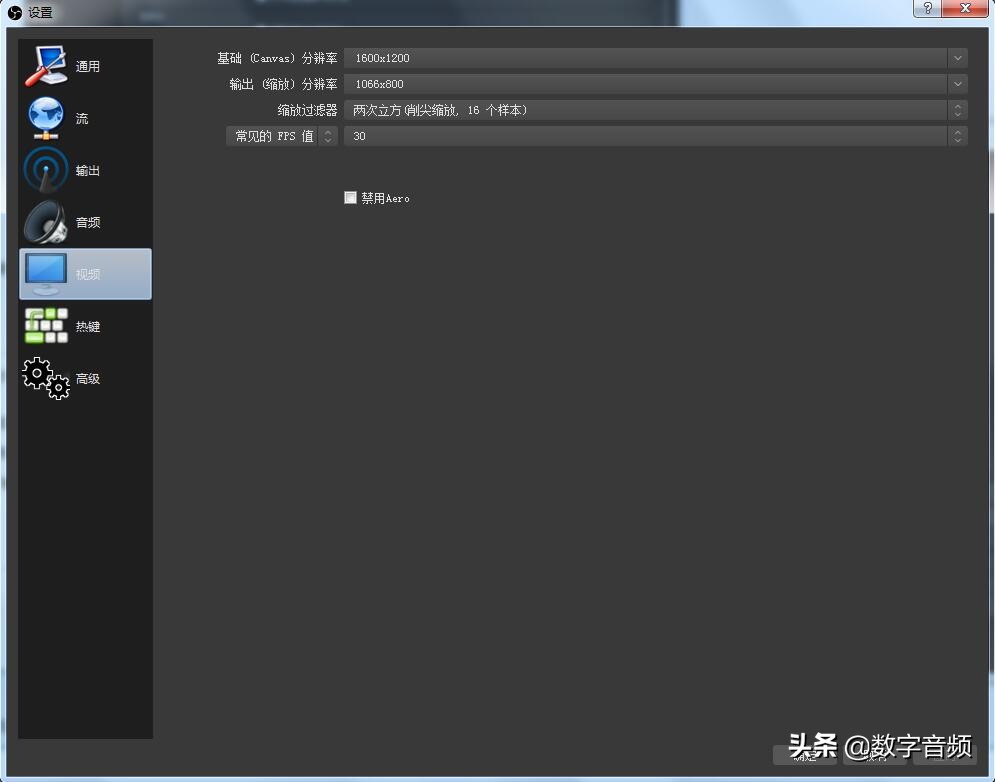
OBS Studio与同类软件对比
Bandicam是由韩国开发的高清录制视频的工具,对电脑配置要求低。Bandicam可录制分辨率高达2560×1600高画质视频,同时在录制时还可以将自己的LOGO添加进去,这个可以是bmp、 png 与 jpeg 格式的图,操作简单,是一款不错的视频录制工具。
通过以上小编对OBS Studio的介绍,相信大家也看到它功能有多么强大了吧,最大特色是占用资源小且免费呦。OBS Studio不仅可录制游戏,录制视频教学,还可录制直播。相比其它录制工具它在游戏直播方面更强大,录像的质量也更好。
OBS Studio更新日志
修复部分bug
OBS Studio提高使用流畅性